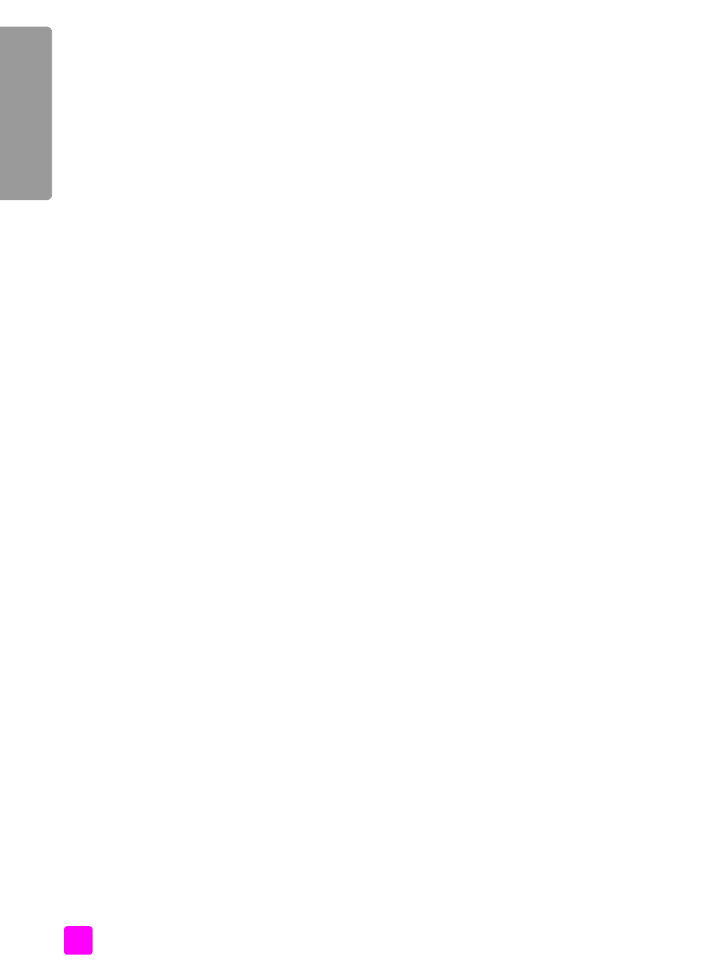
Ñé§á¿¡«
Š
4
ในการใชสายโทรศัพทในกลองที่มาพรอมกับ
HP Officejet
ใหตอปลายดานหนึ่งเขากับ
แจ็คเสียบสายโทรศัพทที่ผนัง จากนั้น ตอปลายอีกดานเขากับพอรต
“1-LINE”
ทางดาน
หลังของ
HP Officejet
คําเตือน!
หากทานไมใชสายที่ใหมาเพื่อเชื่อมตอจากแจ็คเสียบสายโทรศัพทที่
ผนังเขากับเครื่อง
HP Officejet
ทานอาจไมสามารถใชแฟกซได สาย
2-
เสน
พิเศษนี้ตางจากสายโทรศัพท
4-
เสน ทั่วไปที่ทานอาจมีอยูแลวในสํานักงาน หาก
ตองการขอมูลเพิ่มเติมเกี่ยวกับวิธีแยกความแตกตางของสายโทรศัพท โปรดดู
มีปญหาในการสงแฟกซ และรับแฟกซ
ที่หนา
124
5
ถาในซอฟตแวรของโมเด็ม
PC
มีการกําหนดใหรับแฟกซโดยอัตโนมัติที่เครื่องคอมพิวเตอร
ใหปดการตั้งคานั้น
คําเตือน!
ถาทานไมปดการตั้งคารับแฟกซอัตโนมัติในซอฟตแวรโมเด็ม
PC
เครื่อง
HP Officejet
จะไมสามารถรับแฟกซได
ตอนนี้ ทานจะตองกําหนดวิธีรับสายแฟกซ: โดยอัตโนมัติหรือดวยตนเอง
วิธีรับสายแฟกซโดยอัตโนมัติ
เครื่อง
HP Officejet
ของทานไดรับการตั้งมาจากโรงงานใหรับทุกสายโดยอัตโนมัติหลังจาก
เสียงเรียกเขาดังขึ้น
5
ครั้ง ดังนั้น ทานจึงไมตองเปลี่ยนการตั้งคาใดๆ ถาตองการรับแฟกซ
อัตโนมัติอยางไรก็ตาม เครื่อง
HP Officejet
จะไมสามารถแยกระหวางสายแฟกซกับสาย
สนทนาได ดังนั้นหากทานสงสัยวาสายเรียกเขาเปนสายสนทนา ทานตองรับสายกอนเสียงเรียก
เขาครั้งที่
5
ดังขึ้น มิฉะนั้นเครื่อง
HP Officejet
จะตอบรับกอน
วิธีรับสายแฟกซดวยตนเอง
ในการรับแฟกซดวยตนเอง ทานจะตองรับสายแฟกซที่เรียกเขามาดวยตนเอง มิฉะนั้นเครื่อง
HP Officejet
จะไมสามารถรับแฟกซได
กอนที่จะรับสายแฟกซดวยตนเอง ทานจะตองเปลี่ยนการตั้งคา
Rings to Answer
(
เสียงเรียกเขา
)
ใหเปน
No Answer
(
ไมรับสาย
)
ตามที่ระบุไวใน
การกําหนดจํานวนครั้งของเสียงเรียก
เขากอนตอบรับ
ที่หนา
41
หากทานตองการขอมูลเกี่ยวกับวิธีรับสายแฟกซดวยตนเองจาก
โทรศัพทที่เครื่องแฟกซหรือโทรศัพทพวงอยู โปรดดู
การรับแฟกซดวยตนเอง
ที่หนา
42
กรณี
F:
ใชสายสนทนา
/
แฟกซรวมกับเครื่องตอบรับโทรศัพท
หากทานรับทั้งสายสนทนาและสายแฟกซจากหมายเลขโทรศัพทเดียวกัน และเชื่อมตอกับเครื่อง
รับโทรศัพทที่รับสายสนทนาดวยหมายเลขโทรศัพทนี้ ใหเชื่อมตอ
HP Officejet
ของทาน
ตามที่อธิบายไวในสวนนี้
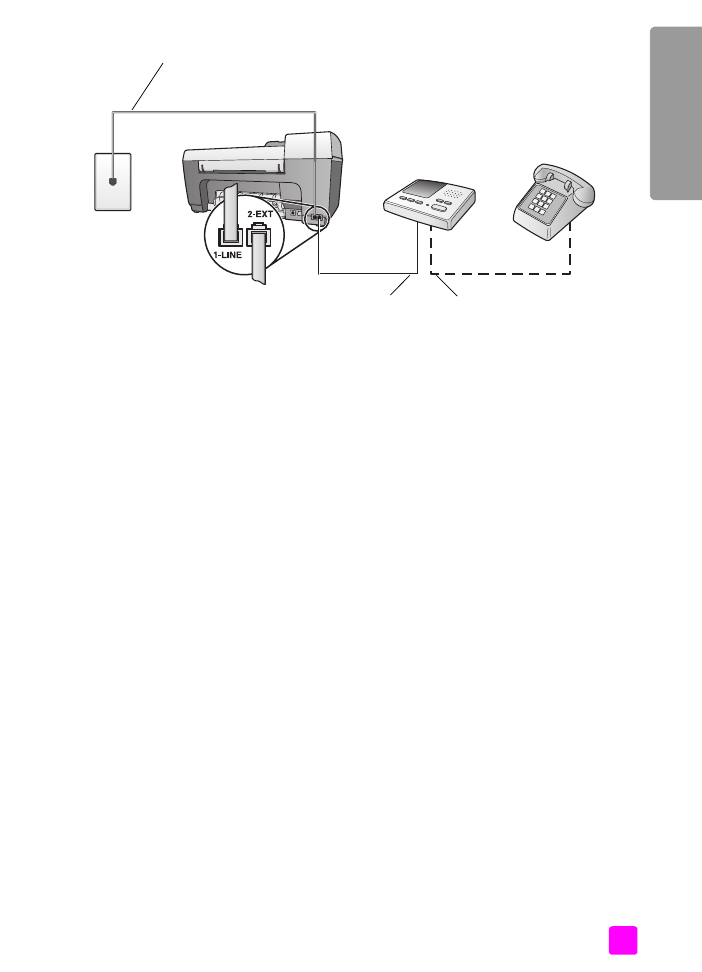
คูมืออางอิง
การติดตั้งแฟกซ
105
¡Òõ
Ô´µ
Ñé§á¿¡«
Š
1
ถอดปลั๊กสีขาวออกจากพอรต
“2-EXT”
ที่อยูดานหลังเครื่อง
HP Officejet
2
ถอดสายเครื่องตอบรับโทรศัพทจากแจ็คเสียบสายโทรศัพทที่ผนัง และเสียบเขากับพอรต
“2-EXT”
ที่อยูดานหลังเครื่อง
HP Officejet
ของทาน
คําเตือน!
หากทานไมเชื่อมตอเครื่องรับโทรศัพทของทานเขากับ
HP Officejet
โดยตรง เสียงสัญญาณแฟกซจากเครื่องสงแฟกซอาจจะถูกบันทึกไวในเครื่อง
ตอบรับโทรศัพท และทานอาจไมสามารถรับแฟกซดวย
HP Officejet
ได
3
ในการใชสายโทรศัพทในกลองที่มาพรอมกับ
HP Officejet
ใหตอปลายดานหนึ่งเขากับ
แจ็คเสียบสายโทรศัพทที่ผนัง จากนั้น ตอปลายอีกดานเขากับพอรต
“1-LINE”
ทางดาน
หลังของ
HP Officejet
คําเตือน!
หากทานไมใชสายที่ใหมาเพื่อเชื่อมตอจากแจ็คเสียบสายโทรศัพทที่
ผนังเขากับเครื่อง
HP Officejet
ทานอาจไมสามารถใชแฟกซได สาย
2-
เสน
พิเศษนี้ตางจากสายโทรศัพท
4-
เสน ทั่วไปที่ทานอาจมีอยูแลวในสํานักงาน หาก
ตองการขอมูลเพิ่มเติมเกี่ยวกับวิธีแยกความแตกตางของสายโทรศัพท โปรดดู
มีปญหาในการสงแฟกซ และรับแฟกซ
ที่หนา
124
4
(
ไมจําเปน
)
ถาเครื่องตอบรับโทรศัพทไมมีโทรศัพทในตัว ทานอาจเชื่อมตอโทรศัพทเขากับ
ดานหลังของเครื่องตอบรับโทรศัพทที่พอรต
“out”
ไดเพื่อความสะดวกของทาน
5
ตั้งใหเครื่องรับโทรศัพทตอบรับโทรศัพทหลังจากเสียงเรียกเขาดัง
4
ครั้งหรือนอยกวา
6
เปลี่ยนการตั้งคา
Rings to Answer (
เสียงเรียกเขา
)
ของ
HP Officejet
ใหเปน
6 rings
(6
ครั้ง
)
สําหรับขอมูลเกี่ยวกับวิธีเปลี่ยนการตั้งคานี้ โปรดดู
การกําหนดจํานวนครั้งของเสียงเรียก
เขากอนตอบรับ
ที่หนา
41
วิธีรับสายแฟกซของ